Створюючи презентацію, користувачі часто воліють «оживляти» її за допомогою музики. Вбудовані в програму звуки не радують оригінальністю та різноманітністю, проте розробники передбачили можливість додавання аудіофайлів. Розглянемо, як вставити музику в презентацію.
Музика для одного слайда
Це найпростіший варіант, як вставити музику в презентацію. Для будь-якого виділеного слайда при бажанні можна встановити музику. Для цього потрібно у вкладці «Вставити» знайти пункт «Звук». У випадаючому меню слід вибрати «Звук з файлу» — так користувач зможе вказати шлях до потрібного об’єкту на комп’ютері. На макеті слайда з’явиться значок динаміка, при натисканні на який почнеться відтворення звуку.
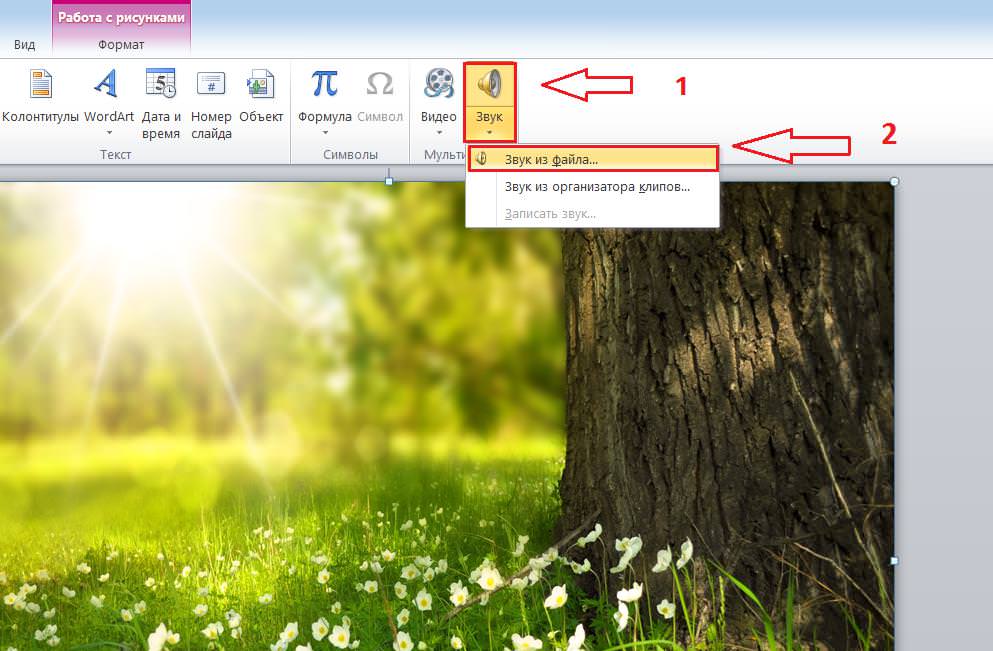
Важливо пам’ятати, що при виборі файлу користувач не завантажує його в презентацію, а лише вказує шлях до нього. Якщо відкрити проект на іншому пристрої, де відсутній потрібний трек, звук відтворюється не буде. Програма просто не буде знати, звідки брати файл. Щоб уникнути цієї проблеми, скачивайте презентації на носії разом з музикою.
Монтаж звуку
З треком потрібно ще попрацювати, так як вставити музику в презентацію — це лише частина роботи. В PowerPoint передбачена можливість спрощеного (базового) монтажу звуку. Для цього треба натиснути на значок динаміка і на панелі інструментів вибрати вкладку «Відтворення».
У пункті «Тривалість згасання» можна налаштувати плавне початок або кінець треку. Це потрібно для того, щоб музика не була «обірваного». При бажанні можна встановити безперервне відтворення. При натисканні на «Монтаж звуку» відкриється вікно, в якому можна вказати, який фрагмент пісні має відтворюватися.
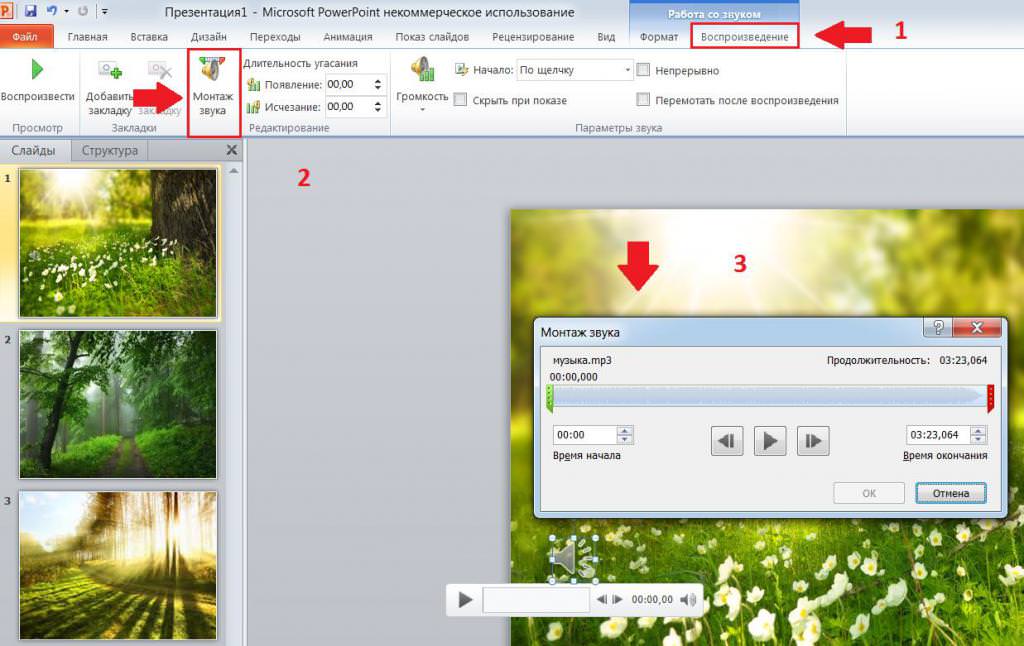
Звичайно, можна обрізати довжину доріжки за допомогою сторонніх програм. Але в цьому випадку буде складно регулювати її так, щоб вона точно підходила під слайди. Робити монтаж в PowerPoint набагато зручніше.
Музика для всіх слайдів
Користувачі рідко встановлюють музику тільки для одного слайда. Як правило, вони воліють встановлювати пісню на всі слайди у фоновому режимі.
Щоб вставити музику в презентацію на всі слайди, слід відкрити вже відомий нам розділ «Відтворення». У пункті «Початок» в випадаючому списку можна вибрати три варіанти:
- автоматично — музика почне відтворюватися одночасно з показом слайдів;
- по клацанню — користувач сам повинен включити звук під час демонстрації;
- для всіх слайдів — вибраний трек застосувати до всіх слайдів.
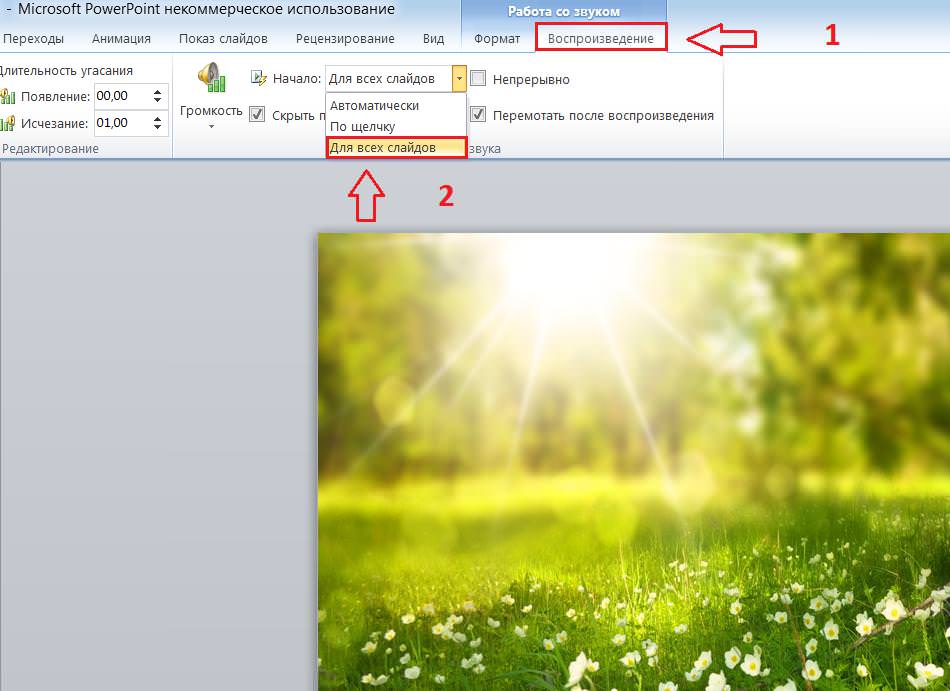
Нас цікавить останній варіант (перші два відносяться до установки звуку для одного слайда). Якщо слайдів багато, доцільно включати безперервне відтворення, щоб пісня закольцевалась.
Різна музика для всіх слайдів
Але що робити, якщо потрібно застосувати для однієї презентації кілька треків? Така можливість передбачена. Для цього користувач повинен додати на певні слайди вибрані пісні, враховуючи їх довжину.
Розглянемо на прикладі, як вставити музику в презентацію. Припустимо, презентація складається з 20 слайдів, до яких потрібно застосувати два різних треку. Причому друга композиція повинна починатися з конкретного слайда, наприклад з десятого. Тоді користувачу необхідно спочатку додати звук на перший об’єкт презентації, але не ставити безперервне відтворення (щоб треки не накладалися один на одного). Після цього потрібно обрізати пісню таким чином, щоб вона закінчувалася на дев’ятому слайді. Щоб не помилитися, можливо, доведеться відпрацювати демонстрацію кілька разів. А з десятого слайда слід встановити другий трек.
Об’єднання треків
Існує альтернативний спосіб, як вставити різну музику в презентацію. Так звуки напевно не «з’їдуть». Пісні слід об’єднати за допомогою сторонніх додатків. Для цих цілей підійдуть і безкоштовні онлайн-програми.
Серйозних навичок в обробці аудіофайлів не потрібно. Навіть обмеженого функціоналу онлайн-програм достатньо для того, щоб зробити плавний перехід між треками і об’єднати їх в одну композицію. Збережений файл можна додавати в презентацію як одну пісню.
Явною перевагою такого способу є надійність: звуки точно не змістяться. Але з іншого боку, при додаванні в середину проекту двох-трьох слайдів всю роботу доведеться виконати заново. Також цей спосіб не дуже зручний, якщо при демонстрації принципово важливо, коли повинна починатися пісня: «зловити потрібну довжину доріжки буде вкрай складно. Змінити налаштування в першому випадку простіше, оскільки потрібно просто збільшити або зменшити довжину фрагмента треку і при необхідності замінити його на інший слайд.
Висновок

Так як вставити музику в презентацію PowerPoint можна кількома способами, кожен користувач має можливість зробити проект яскравим і цікавим, враховуючи при цьому кінцеву мету. Треки застосовують для одного чи всіх слайдів, також користувачі мають можливість додавати кілька пісень в проект.








